Cum să remediați blocările aplicației Instagram pe Android și iPhone
Publicat: 2023-07-23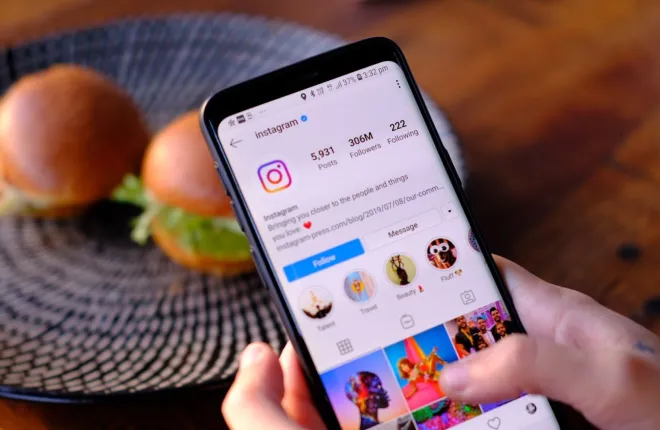
Instagram poate fi greu de lăsat jos, mai ales după ce ați filtrat postările și filmele pe care nu doriți să le vedeți. Poți petrece ore și ore pe platformă fără să observi. De fapt, s-ar putea să fie nevoie să vă lăsați telefonul jos doar după ce aplicația continuă să se blocheze.
Vor exista unele situații în care aplicația ta Instagram nu funcționează conform intenției. Acele blocări pot fi enervante, în primul rând dacă utilizați Instagram pentru a gestiona o afacere sau un profil de influență. Iată câteva remedieri care pot rezolva problema.
Aplicația Instagram se prăbușește în continuare? Top 9 remedieri
Legături rapide
1. Reporniți aplicația
Unul dintre primele lucruri pe care trebuie să le faceți este să reporniți aplicația Instagram. Multe probleme ale aplicației pot fi rezolvate pur și simplu prin închiderea și apoi redeschiderea lor. Dacă nu puteți închide o aplicație dintr-un motiv oarecare, ar trebui să încercați să închideți forțat aplicația din setările dvs. Iată cum.
Pentru Android:
- Deschideți aplicația Setări .
- Derulați în jos și selectați Aplicații.
- Căutați Instagram și atingeți-l.
- Atingeți Forțare oprire și confirmați.

Pentru iOS:
Nu puteți forța închiderea aplicațiilor pe iOS, așa cum ați proceda pe telefoanele Android. În schimb, trebuie să închideți aplicația la fel cum ați închide orice altă aplicație.
- De pe ecran, glisați în sus aproximativ o treime din drum.
- Derulați până când găsiți Instagram.
- Glisați fila în sus pentru a o închide.

2. Reporniți dispozitivul
În afară de aplicație, dispozitivul dvs. ar putea folosi și o repornire. Reporniți telefonul și apoi relansați Instagram. Verificați dacă problema persistă. În cele mai multe cazuri, aplicația dvs. Instagram ar trebui să aibă problema de blocare rezolvată după ce faceți acest lucru.
3. Verificați starea serverului Instagram
Serverele Meta pot întâmpina și probleme din când în când. Dacă se întâmplă acest lucru, fie veți avea timp să vă conectați la Instagram, fie aplicația se va bloca în mod constant. Puteți verifica starea serverului Instagram pe alte platforme precum Twitter. Problemele de server la scară largă au tendința, de obicei, imediat pe Instagram.
Puteți folosi Down Detector în schimb dacă doriți o privire mai aprofundată asupra stării serverului Instagram. Aceasta arată dacă serverele Instagram rulează și în zona dvs. Serviciul este gratuit; trebuie doar să deschideți site-ul web pentru a verifica dacă există probleme cu serverul.
→ Încercați Down Detector
4. Verificați-vă conexiunea la internet
O conexiune instabilă poate face ca Instagram să funcționeze defectuos. Vestea bună este că Instagram are nevoie de doar 3-10 Mbps pentru o utilizare decentă a aplicației. Puteți începe să încărcați cu această viteză, dar va dura mai mult dacă încărcați mai multe povești Instagram sau de înaltă calitate.
Puteți utiliza Speedtest pentru a verifica dacă atingeți sau nu vitezele recomandate. Dacă nu, ar trebui să încercați mai întâi să reporniți routerul.
Pentru a face acest lucru, opriți routerul și deconectați-l de la priză timp de 30-60 de secunde. Odată terminat, porniți-l și verificați dacă viteza de internet s-a îmbunătățit. Această metodă nu va funcționa dacă conexiunea dvs. are probleme mai profunde, așa că vă recomandăm să contactați furnizorul de servicii.
→ Încercați Speedtest
5. Ștergeți memoria cache a Instagram
Aplicațiile păstrează memoria cache și stochează date pentru a vă îmbunătăți experiența utilizatorului, cu cât le folosiți mai mult. Același lucru este valabil și pentru aplicația Instagram. Problema este că unele cache stocate cauzează probleme și în aplicația dvs. Puteți rezolva acest lucru ștergând memoria cache a aplicației prin telefon. Iată cum.
Pentru Android
- Deschideți aplicația Setări .
- Derulați în jos și selectați Aplicații.
- Căutați Instagram și atingeți-l.
- Selectați Stocare.

- Atingeți Ștergeți memoria cache.

Notă: nu puteți șterge memoria cache a aplicației Instagram pe iPhone.

6. Reinstalați aplicația
Pentru a face acest lucru, trebuie să ștergeți aplicația de pe dispozitiv și să o reinstalați din PlayStore sau Apple App Store. Acest lucru rezolvă, de obicei, orice erori și remedieri. Rețineți că, dacă reinstalați aplicația, veți obține și cea mai recentă versiune, ceea ce ar putea duce la eliminarea oricăror probleme cu versiunea dvs. actuală.
7. Actualizați-vă dispozitivul
Nu în ultimul rând, încercați mai întâi să vă actualizați dispozitivul. Acest lucru poate rezolva problemele care împiedică Instagram să funcționeze corect. Dispozitivele iOS și Android vă vor anunța cu privire la actualizările dispozitivului, dar dacă ați renunțat la o actualizare din greșeală, iată cum să o faceți manual.
Pentru Android:
- Deschideți aplicația Setări .
- Derulați în jos și selectați Despre telefon.
- Mergeți în partea de jos și atingeți Actualizare software.

- Atinge Descărcare și instalare.

Pe iPhone:
- Deschideți aplicația Setări .
- Atingeți General.
- Selectați Actualizare software.

Următorul ecran va arăta dacă dispozitivul dvs. are sau nu o actualizare în așteptare. Comutați Actualizările automate pentru a nu rata viitoarele actualizări de software.
8. Spațiu de stocare gratuit pe telefonul dvs
Uneori, este posibil ca problema să nu fie cu aplicația Instagram, ci cu telefonul dvs. Dacă nu există suficient spațiu de stocare gratuit, este posibil ca aplicațiile precum Instagram să nu funcționeze corect și să se blocheze în mod repetat. Dacă ați încercat toate soluțiile de mai sus, dar Instagram continuă să se blocheze, verificați cantitatea de spațiu de stocare gratuit de pe telefon.
Pe iPhone-uri, puteți verifica acest lucru din Setări > General > Stocare iPhone . Pe Android, informațiile de stocare disponibile sunt ascunse în Setări > Stocare. Dacă nu există suficient spațiu liber, ștergeți aplicațiile și fișierele media nedorite de pe telefon. Acest lucru ar trebui să ajute la funcționarea corectă a Instagram, deoarece are nevoie de spațiu pe dispozitiv pentru a stoca date în memoria cache.
9. Așteptați actualizările unei aplicații Instagram
Deși rar, există întotdeauna șanse ca Instagram să fi împins o actualizare cu erori, ceea ce duce la prăbușirea aleatorie a aplicației. În astfel de scenarii, puteți încerca soluțiile de mai sus și puteți vedea dacă acestea ajută la prevenirea accidentelor. Dacă nu, singura ta soluție este să aștepți până când Instagram lansează o actualizare pentru a remedia eroarea care a cauzat blocările.
Derulați departe pe Instagram
Nimic nu este mai enervant decât să-ți deranjezi timpul pe Instagram de blocări. Remedierile de mai sus se vor asigura că puteți derula pe Instagram fără nicio grijă. Deoarece folosești deja Instagram, s-ar putea să vrei să verifici și Threads.
Poate fi o problemă de software sau hardware. În unele cazuri, Instagram-ul tău se prăbușește și din cauza problemelor de server de la Meta.
Este necesară o viteză de conectare de cel puțin 3-10 Mbps.
Postarea va fi cel mai probabil anulată. În unele cazuri, totuși, postul trece. Verificați-vă feedul pentru a vedea dacă are succes sau nu.
